ご利用マニュアル
- Contents Recommend
- ヘルプセンター
- ご利用マニュアル
- アイテム(コンテンツ)情報の収集
アイテム(コンテンツ)情報の収集
レコメンドに表示するアイテム(コンテンツ)情報の登録および収集は、下記3パターンの方法があります。
アイテム(コンテンツ)情報収集タグの設置
JavaScriptタグ設置によるアイテム情報収集を行います。
レコメンドやランキングなど、表示に必要なデータ生成を行うために、アイテム情報収集は必須です。
アイテム情報反映の流れ
- アイテム情報収集タグを設置する(または、パラメータ追加、値の変更などアイテム情報の更新を行う)
- タグ設置されたページにアクセスがあるとアイテム情報収集タグが作動し、アイテム情報がレコメンド側に送られる
- 1日2回(朝:8時~11時/夜7時~11時)の自動更新で、レコメンド側にアイテムの新規追加と情報更新が反映される
設置箇所
アイテム詳細ページ、【body】内に設置
タグ
赤字箇所は変数などの動的タグに書き換えて設置してください。
<script type="text/javascript">
try{
_rcmdjp._setItemData({
code: 'アイテムコードを挿入',
url: ' URLを挿入',
name: 'アイテム名を挿入',
image: '画像URLを挿入',
category: 'カテゴリ情報を挿入',
任意のパラメータ名: 'カテゴリ別レコメンド表示を行う場合にカテゴリ情報を挿入',
release_date : 'リリース日を挿入 ※下記挿入パラメータについてを参照',
display_start: '表示開始日時を挿入 ※下記挿入パラメータについてを参照',
display_end: '表示終了日時を挿入 ※下記挿入パラメータについてを参照',
stock: '表示有無'
});
} catch(err) {}
</script>
注意事項
※任意でパラメータを追加する際は「,(カンマ)」の付け忘れにご注意ください。
※アイテム名に「'」が使われている場合は、動的タグを囲っている記号を「'」から「"」に変更してください。
例)アイテム名が【テスト'ダミーアイテム】の場合、
収集できる書き方 name: "テスト'ダミーアイテム",
収集できない書き方 name: 'テスト'ダミーアイテム',
※基本的に情報収集を行うページは、導入サイトドメインのみとして制御しています。
画像格納先ドメインが導入サイトドメイン以外となる場合は、必ずレコメンドサポート宛てにご連絡ください。
挿入パラメータについて
JavaScriptタグのパラメーターは、「必須」以外は不要な場合は削除いただけます。
また、お客様にて任意のパラメーターを追加いただくことも可能です。
code ※必須 | アイテムコードを255文字以内で挿入してください。 レコメンドに表示するコンテンツを管理するために必要です。 ※半角英数字、「-(ハイフン)」「/(スラッシュ)」「_(アンダースコア)」にて設定をお願いします。 |
url ※必須 | アイテムページのURLを1,024文字以内で挿入してください。 |
name ※必須 | アイテム名を255文字以内で挿入してください。 |
image | アイテム画像のURLを255文字以内で挿入してください。 |
category | カテゴリ別ランキングや新着を表示する際に使用するカテゴリ情報を挿入してください。 ※半角英数字にて設定をお願いします。 |
category_● | 複数カテゴリを収集したい場合は「category_2」「category_3」のようにパラメーターを取得し、カテゴリ情報を収集してください。 ※1アイテムに対し5件以上カテゴリ設定は行えません |
任意のパラメータ名 | 255文字以内で挿入してください。HTMLタグも挿入可能です。 |
release_date | 新着アイテム機能を利用時に必要となります。 【指定できるフォーマット】 |
display_start | コンテンツの表示開始日時を指定できます。 【指定できるフォーマット】 |
display_end | コンテンツの表示終了日時を指定できます。 【指定できるフォーマット】 |
stock | 表示有無の判断に使用します。 |
「display_start」「display_end」に関する注意事項
※指定フォーマット以外で日時を指定した場合、アイテム情報は取り込まれません。
※表示終了日時が表示開始日時より過去日 だった場合、アイテム情報は取り込まれません。
例)表示開始が「2021-05-15」で、表示終了が「2021-04-19」など
※片方が空欄の場合、設定されている方の情報が適用されます。
例)表示開始のみが指定されている場合: 指定日時に表示開始、管理画面から手動で非表示設定を行う、コンテンツを削除する(削除タグを設置している場合に限る)、Stockを0にするなどを行わない限り表示し続けます。
※表示終了のみが指定されている場合:コンテンツがレコメンド管理画面に登録された日から、指定日時まで表示いたします。
※表示終了日時 が過去日の場合、アイテム情報は取り込まれますが表示対象外となります。
※表示終了日時の時間が指定がない場合、時間(23:59:59)を自動で設定 します。
※表示開始日時、表示終了日時に秒の指定がない場合、秒を「0」といたします。
CSVデータ連携
アイテム情報CSVファイル※をお客様Webサーバに生成いただき、弊社から1日1回 毎朝5時にCSVファイルにアクセスし、アイテム情報を取得します。
<ご注意>
アイテム情報収集タグご利用時に1日2回行われる情報更新は、CSVデータ連携の場合1日1回朝のみとなります。
更新頻度が異なりますのでご注意ください。
CSVデータ
弊社指定のフォーマットで商品情報CSVファイルを毎日朝5時までに生成してください。
CSVファイルのデータ容量に制限はありません。
ファイル名
item-yyyymmdd.csv
または
任意の固定ファイル名(例:item.csv)
CSVファイルフォーマット
こちらよりダウンロードしてご利用ください。
▼CSVファイル例
1行目はヘッダー(各カラムのタイトル)です。
必須タイトルは「code」「name」「url」で、それ以外は任意で追加・削除が可能です。また、ヘッダーの並び順は、順不同です。
タイトルの説明は、こちらをご覧ください。
2行目以降に、1行=1商品でアイテム情報を出力してください。
※CSVファイル内の「,(カンマ)」で区切られた情報を「値」と呼びます。
記述ルール
1. 区切り文字
値は「,(カンマ)」で区切ってください。
2. 値の中に「”(半角ダブルクォーテーション)」「’(半角シングルクォーテーション)」「,(半角カンマ)」が含まれる場合
基本的に値を「”(ダブルクォーテーション)」で括る必要はありませんが、以下の場合は値を「”(ダブルクォーテーション)」で囲ってください。
- 値に半角ダブルクォーテーションを含む場合
値をダブルクォーテーションで囲い、さらに値の中のダブルクォーテーションの前にもう1つダブルクォーテーションを加える。
例)値:<span class=”icon”>NEW</span>
OK ”<span class=””icon””>NEW</span>”
NG <span class=”icon”>NEW</span> - 値に半角シングルクォーテーションを含む場合
値をダブルクォーテーションで囲う。
例)値:この商品は、’日本国内’で製造しています。
OK ”この商品は、’日本国内’で製造しています。”
NG この商品は、’日本国内’で製造しています。 - 値に半角カンマを含む場合
値をダブルクォーテーションで囲う。
例)値:10,000円以上のお買い上げで送料が無料になります。
OK ”10,000円以上のお買い上げで送料が無料になります。”
NG 10,000円以上のお買い上げで送料が無料になります。
※ダブルクォーテーションを付ける値は、「CSVに含まれる全項目の値」または「該当の値のみ」どちらでも問題ありません。
アイテムの非表示化
基本的にアイテム情報CSVファイルに含まれていないアイテムは、情報更新時に非表示とします。
更新するアイテムの差分のみをアイテム情報CSVファイルに連携する場合は、レコメンドサポートへのメール連絡とお客様側での対応が必須です。
- レコメンドサポート側で、アイテム情報CSVファイルに含まれないアイテムを非表示としないよう設定変更を行う
- 非表示とするアイテムは、アイテム情報CSVファイル内に在庫(stock=0)または非表示(disabled=1)パラメータを追加し、情報連携いただく
CSVデータ連携時のエラー対応
毎朝5時のデータ連携時に、通信障害など何らかの原因により連携エラーが発生した場合は、2回リトライを行います。
リトライ後もエラーとなる場合は、朝の自動更新完了後(目安:11時以降)に手動連携を行います。
この時点でも連携エラーとなる場合は、レコメンドサポートよりご連絡を差し上げます。
CSVアップロード機能
アイテム情報収集タグ、CSVデータ連携での対応ができない場合や、アイテムの更新頻度が少ない場合は、レコメンド管理画面のCSVアップロード機能で手動によるアイテム情報の登録・更新が可能です。
また、一時的な情報更新機能としてもご利用可能です。補足をご覧ください。
CSVアップロード用フォーマット
こちらよりフォーマットをダウンロードしてご利用ください。
フォーマットには予めいくつかの項目を設定しておりますが、お客様にて不要な項目の削除や新しく項目を追加いただけます。
※項目の詳細については、「挿入パラメータについて」をご参照ください。
アップロード手順
- アイテム情報CSVファイルを作成
- レコメンド管理画面「アイテム管理 > CSVアップロード」より作成したファイルをアップロード(画像1参照)
- アップロードした情報を即時反映する場合は、「アイテム管理 > データ反映」を実行(画像2参照)
ただし、データ反映利用時間帯は、10~17時の間のみとなります。
「データ反映」を利用されない場合は、1日2回の自動更新で反映します。
▼画像1
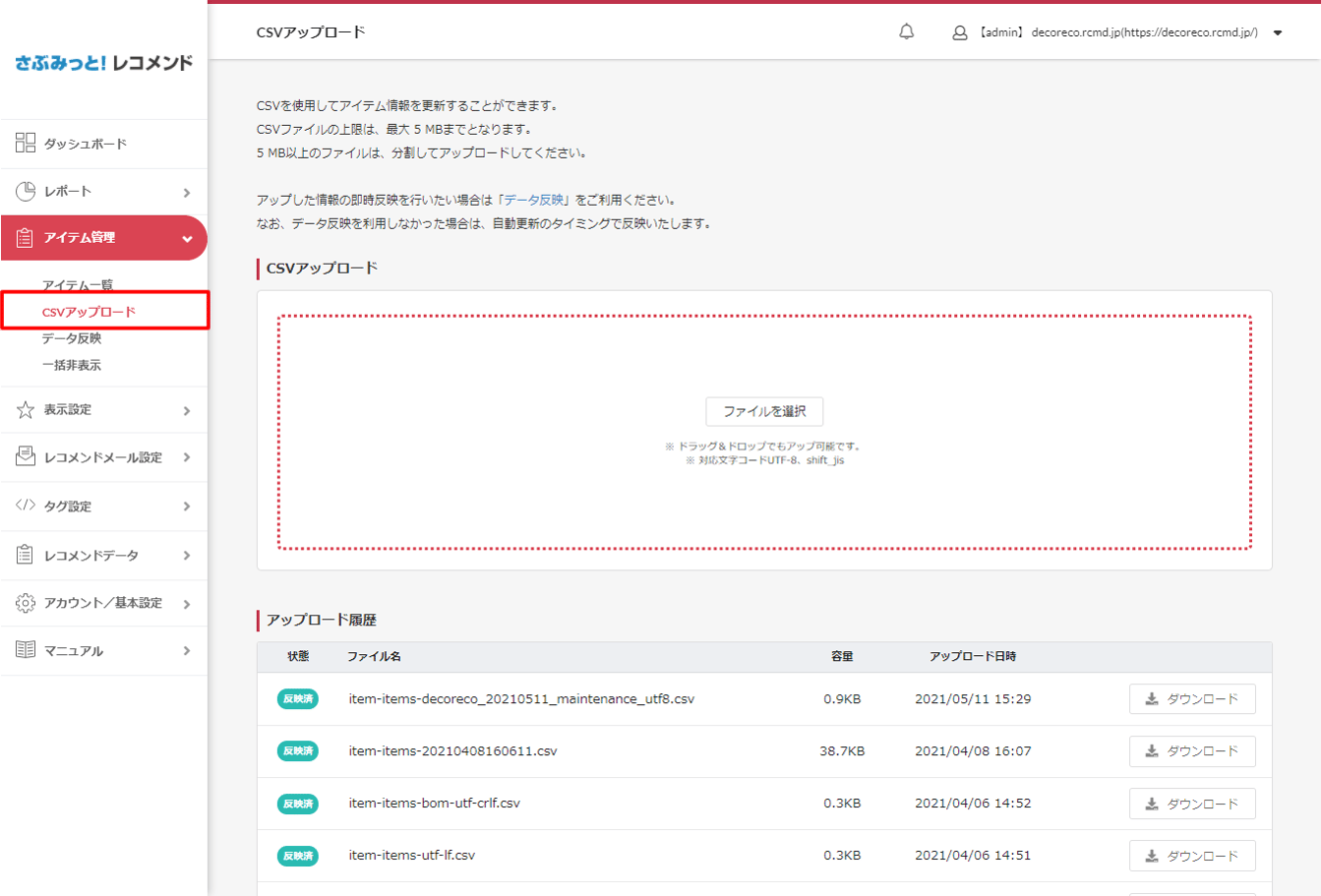
▼画像2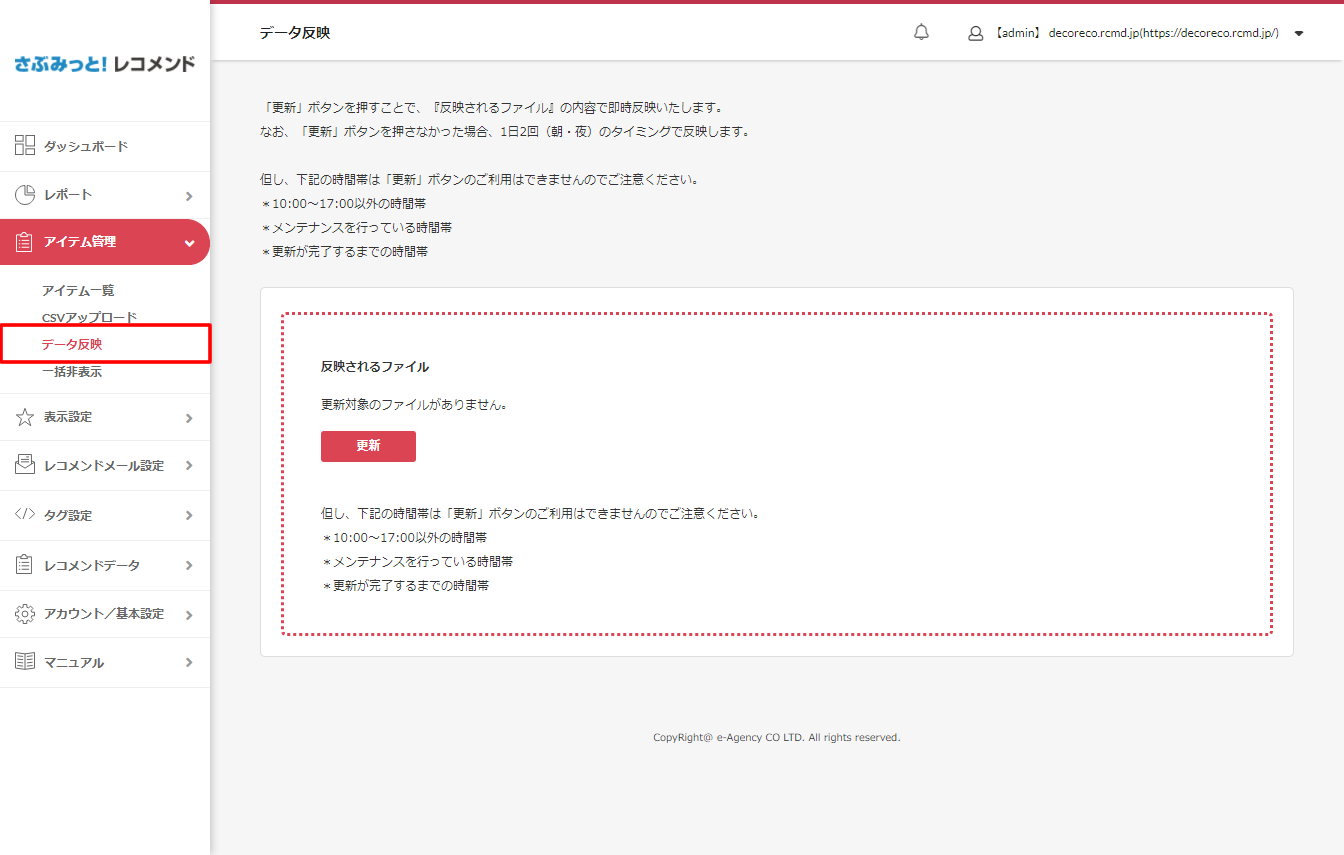
補足
CSVアップロード機能は、アイテム情報収集タグ、CSVデータ連携ご利用時でも、至急情報更新が必要な場合に一時的に更新を行うことが可能です。
ただし、CSVアップロード機能ご利用後、アイテム情報収集タグやCSVデータ連携ファイル内の情報が古いままの場合、次々回更新時に古い情報で上書きします。
本機能で一時的に情報更新を行った場合でも、必ずアイテム情報収集タグまたはCSVデータ連携ファイル内の修正を行ってください。